Vorlage:ToDo Ein Zugriff auf den Netzwerkspeicher erlaubt Ihnen Dateien in Ihrem persönlichen Speicher zu sichern, über Gruppenlaufwerke oder öffentliche Ordner Dateien mit anderen Personen auszutauschen oder eine Homepage abzulegen.
Mit der Einführung von ISILON müssen Sie keine Programme mehr installieren, sondern können alles bequem mit Mac OS eigenen Funktionen erledigen.
Was ist zu tun?[Bearbeiten | Quelltext bearbeiten]
- Verbindung mit Uni Netz herstellen (siehe Eduroam unter Mac OS X Lion, Mountain Lion, Snow Leopard oder OpenVPN unter Mac OS X Lion, Mountain Lion, Snow Leopard)
- Stellen Sie eine Verbindung mit dem Server her
- Verwenden Sie das Netzlaufwerk
Schritt für Schritt Anleitung[Bearbeiten | Quelltext bearbeiten]
Verbindung mit Uni Netz herstellen[Bearbeiten | Quelltext bearbeiten]
Um Zugriff auf ein Netzlaufwerk der Universität Paderborn zu erhalten, muss sich der verwendetet Computer im Universität Netz befinden. Das bedeutet es muss eine Verbindung zu webauth, eduroam oder, wenn das Netzlaufwerk auch zu Hause verwendet werden soll, eine VPN Verbindung bestehen. Besteht so eine Verbindung noch nicht befolgen Sie bitte die unter "Was ist zu tun?" angegebene Links.
Verbindung mit dem Server herstellen[Bearbeiten | Quelltext bearbeiten]
Klicken Sie im Finder auf den Menupunkt "Gehe zu" und wählen Sie dann "Mit Server verbinden ..." Danach öffnet sich folgendes Fenster:
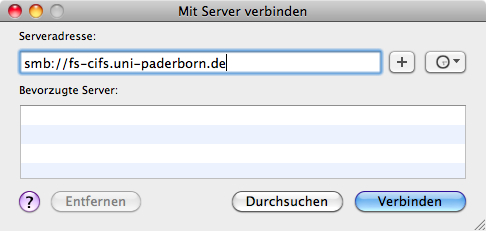
Bei Server Adresse geben Sie ein:
smb://fs-cifs.uni-paderborn.de
und bestätigen danach mit einem Klick auf den Button "Verbinden".
Jetzt öffnet sich folgendes Fenster:
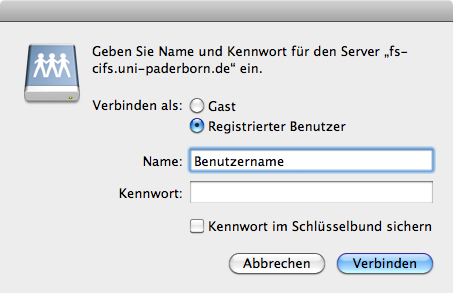
bei "Name" und "Kennwort" tragen Sie Ihren IMT Benutzernamen und das dazugehörige Kennwort ein und bestätigen erneut mit einem Klick auf den Button "Verbinden".